記事の詳細
Google Chromeの便利さに衝撃!!Internet Explorerからの卒業と便利な拡張機能のご紹介!!

こんにちは!
今回のテーマは
『Google Chromeの便利さに衝撃!!Internet Explorerからの卒業』
おまけ★「Google Chrome 便利な拡張機能のご紹介」です!
インクループではGoogleのサービスを活用しています。
- Google Chrome … ネット検索がスピーディーなインターネットブラウザ。
- Gmail … Webメール。ネットがつながっていればどこでも確認できる。
- Google Drive … クラウドサービス。このGoogle Driveのおかげで作業場所が問わずにできる。
- ハングアウト … PDFが送れないのはものたりないところだが、便利なチャット。
- Google スプレッドシート … Officeが入っていなくてもExcelの閲覧、編集する事ができる。
- Google フォーム … アンケート収集やお申込みフォームなどホームページを持っていなくても手軽に作れる。
特にGoogle Chrome、Gmail、Google Drive、ハングアウトは使わない日はありません。
次は現在のブラウザ(Internet Explorer と Google Chrome)の使用率の変化です。
今回のブログの見出しはコチラです!
現在のブラウザ(Internet Explorer と Google Chrome)の使用率の変化
5年前と現在を比較したブラウザ利用率の変化がこちらになります。
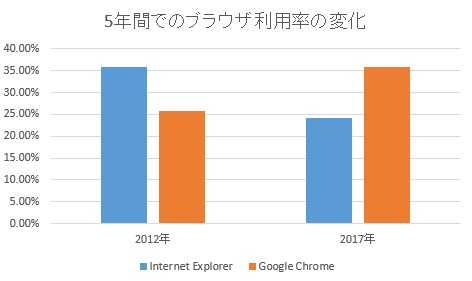
わずか5年の間にInternet ExplorerとGoogel Chromeの立場が逆転しています。
インクループだけではなく、多くの方がGoogle Chromeを使われているようですね。
さて、ブラウザの話から少し逸れますが、
Internet ExplorerとGoogle Chromeブラウザのシェアに関わっていそうな、
国内におけるYahoo!検索とGoogle検索利用についてのアンケート結果をご紹介したいと思います。
アンケート調査による男女別の検索エンジンの利用比率
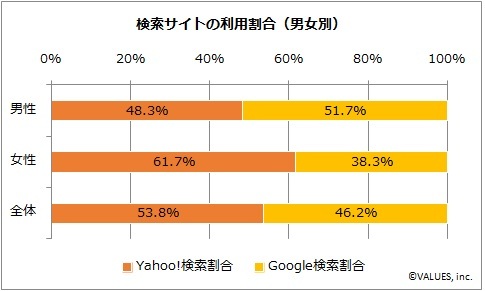
※Values Inc様のページを参考にさせて頂きました。
Google?Yahoo?男女別利用率
検索エンジンの利用比率は、
Yahoo検索・Google検索ともにいい勝負でしたが、
男性のほうがGoogle検索を利用している人が多いようですね。
職業柄、ネットに詳しい人が多いのかな?と推測されます。
次は…
アンケート調査による年代別の検索エンジン利用率
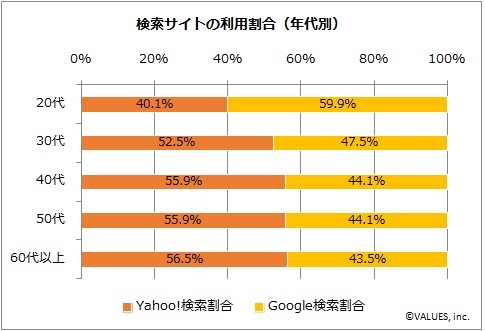
30代から60代以上はYahoo検索が半分以上を占めていますが、
20代のGoogle検索の割合が約60%で高い事がわかります。
音声検索もありスマートフォン世代は「オッケー!グーグル!」を使いこなしているのかもしれませんね。
Google Chromeの便利なポイント
「Google Chromeを使用していて便利」と感じている事をご紹介したいと思います。
①起動・読み込みが速い。

サイトへの移動、画像・動画の読み込みが速いと感じます。
たくさんのタブを表示させながら作業をすることが多い人など、作業効率が上がると思います。
②他のパソコンやスマートフォンと同期できる。

会社のパソコン・家のパソコン・手持ちのスマートフォンなど
Chromeを同期することで、会社で使用しているGoogleのサービス
この記事の冒頭にも少し触れましたが(Gmail・ドライブ・スプレッドシートなどなど)が、どこにいても確認できます。
③シークレットモードが便利
Chromeの設定より、
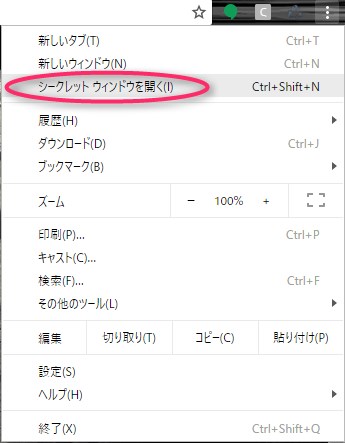
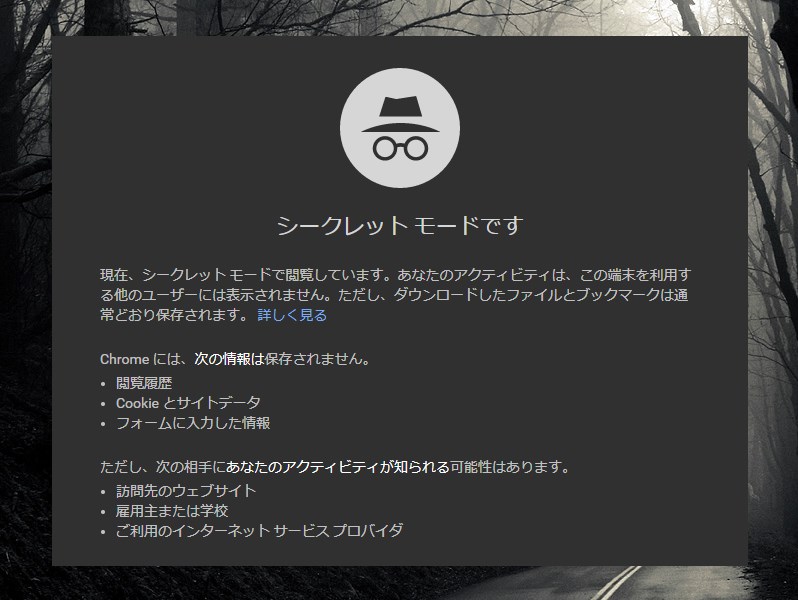
Chromeのシークレットモードを使用することで、
クレジットカード情報、個人情報などの履歴やCookie情報が残りません。
例えば、SNSで個人アカウントを複数持っているや履歴を残したくないときなどに活用すると良いです。
シークレットモードはショートカットキーからも呼び出しが可能
シークレットモードはショートカットキーで立ち上げることもできます。
Ctrl + Shift + Nキー(Macは、command + shift + N)を押すと、
シークレットモードが立ち上がります。
ショートカットキーを覚えると作業が早くなるのでおすすめです。
お役立ち拡張機能をご紹介『Clear Cache クリアキャッシュ』
CSSの編集作業を進める際、役立つ拡張機能をご紹介します。
Google Chromeの拡張機能のひとつ『Clear Cache』(クリアキャッシュ)
通常、蓄積されているキャッシュを消したい場合、Chrome設定より
①設定
②詳細設定
③閲覧履歴データを消去する
④キャッシュされた画像とファイル以外のチェックボックスを外す
⑤閲覧履歴データを消去する
この作業でには合計で8クリックが必要になります。
その8回のクリックをたったの1回で終わらせてくれるのが「Clear Cache」という拡張機能です!
●Clear Cacheの導入方法は以下になります。
Chrome設定—その他のツール—拡張機能—Chromeウェブストアで『Clear Cache』を検索
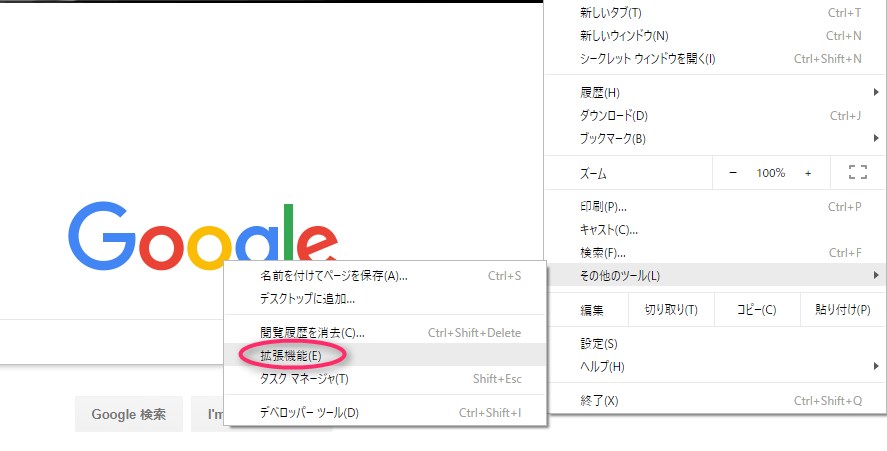

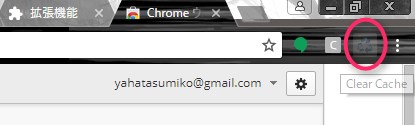
↑機能を拡張すると、ちょっと見えづらいですがここに△マークが表示されます。
この△マークをクリックするとパソコンに残っている不要なキャッシュをクリアしてくれます。
CSSの編集作業をする際にテストページの更新などでこのクリアキャッシュボタンが役立ちます。
ぜひ活用してみてください。
コメント
この記事へのトラックバックはありません。

























この記事へのコメントはありません。